
Ավելի ու ավելի շատ օգտվողներ սկսեցին շահագրգռված լինել ինտերնետում անանունության պահպանման հարցով: Դժբախտաբար, ամբողջական անանունությունը չի կարողանա որեւէ կերպ ապահովել, սակայն օգտագործելով TOR- ը Mozilla Firefox զննարկչի համար, դուք կարող եք սահմանափակել ձեր երթեւեկության հետեւումը չարտոնված անձանց հետ, ինչպես նաեւ թաքցնել վերը նշված իրական վայրը:
Tor- ը Mozilla Firefox- ի անանունացուցիչ է, որը թույլ է տալիս թաքցնել անձնական տվյալները ինտերնետում `միանալով վստահված սերվերի: Օրինակ, այս լուծման օգտագործումը կարող եք թաքցնել ձեր իրական գտնվելու վայրը `օգտակար հնարավորություն, եթե ցանկանում եք օգտագործել վեբ աղբյուրներ, որոնք արգելափակվել են մատակարարի կամ համակարգի կառավարչի կողմից:
Ինչպես տեղադրել Tor- ը Mozilla Firefox- ի համար:
Դուք հավանաբար լսել եք, որ TOR- ը հանրաճանաչ զննարկիչ է, որը թույլ է տալիս պահպանել առավելագույն անանունությունը ինտերնետում: Մշակողները թույլ տվեցին օգտագործել Tor- ը եւ Firefox- ի միջոցով, բայց դա կպահանջի հետեւյալ ընթացակարգը.
1. Բեռնեք Tor զննարկիչը եւ տեղադրեք ձեր համակարգչում: Այս դեպքում մենք կօգտագործենք Tor զննարկիչը, բայց Mozilla Firefox- ը, բայց կախարդական անանունություն ապահովելու համար մենք պետք է տեղադրվեն TOOR:
Այս զննարկիչը կարող եք ներբեռնել հղումով հոդվածի վերջում: Երբ համակարգչին ներբեռնեք համակարգիչը, տեղադրեք այն, ապա փակեք Firefox- ը:
2-ը Գործարկեք Tor- ը եւ գլորեք այս զննարկիչը: Այժմ կարող եք գործարկել Mozilla Firefox- ը:
3. Այժմ մենք պետք է կազմաձեւենք վստահված անձը Mozilla Firefox- ում: Կտտացրեք Վերին աջ անկյունում զննարկչի ընտրացանկի կոճակի վրա եւ ցուցադրված պատուհանում գնացեք բաժին: "Կարգավորումներ".
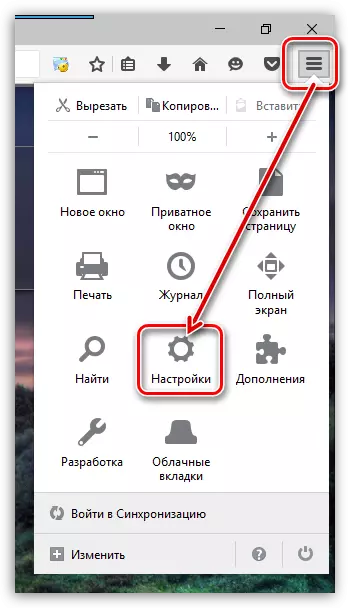
Նշենք, որ եթե ձեր զննարկիչում կա երկարացում, որի գործունեությունը ուղղված է ցանցային պարամետրերին, ապա նրանց առաջարկվում է անջատել դրանք, բրաուզերը ճիշտ չեն կարողանա աշխատել:
4. Պատուհանի ձախ տարածքում գնացեք ներդիր «Լրացուցիչ» Մի շարք Զննարկչի վերեւում բացեք թեման «Network անց» Մի շարք Բլոկում «Բաղադրությունը» Կտտացրեք կոճակը «Կարգավորել».
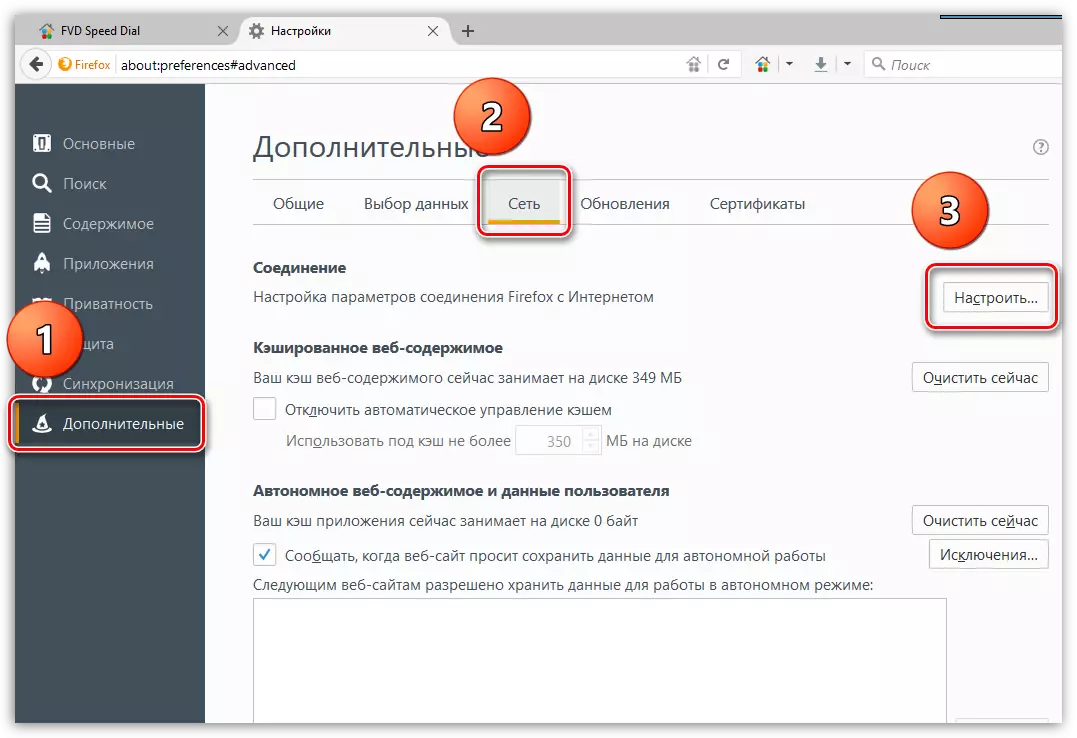
Հինգ. Պատուհանում, որը բացվում է, ընտրեք «Ձեռնարկի կարգաբերում վստահված անձի ծառայությունը», ապա փոփոխություններ կատարեք, ինչպես ցույց է տրված ներքեւում գտնվող էկրանի նկարում.

6. Պահպանեք փոփոխությունները, փակեք պարամետրերը պատուհանը եւ վերագործարկեք զննարկիչը:
Այս պահից, Mozilla Firefox զննարկիչը կաշխատի TOR- ի միջոցով, որը հեշտացնում է ցանկացած կողպեքի շրջանցում եւ անանունություն խնայել, բայց չի անհանգստանում, որ վստահված սերվերներով անցնող ձեր տվյալները կարող են օգտագործվել վնասակար մտադրությամբ:
Ներբեռնեք զննարկիչը Tor անվճար
Ծրագրի վերջին տարբերակը բեռնեք պաշտոնական կայքից:
